USB나 외장하드를 포맷하려고 할 때, Windows에서 FAT32 옵션이 안 보인다거나, 32GB 초과 저장장치에서 포맷이 안 되는 문제를 겪은 적 있으신가요?
저도 블랙박스용 메모리를 FAT32로 다시 포맷하려다 막혀버린 적이 있었습니다. 특히 64GB, 128GB처럼 대용량 USB에서는 이 문제가 자주 발생합니다.
이 글에서는 FAT32 포맷에 대해 기초부터 대용량 포맷, 서드파티 도구까지 완벽하게 설명드릴게요!
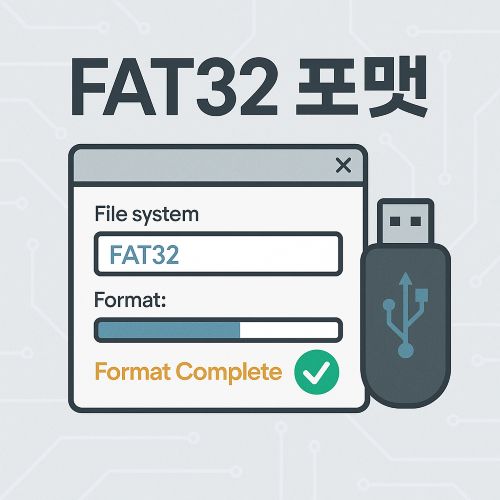
✅ 아래 목차를 통해 원하는 내용을 쉽게 찾을 수 있습니다.
🧭 목차
- 1. FAT32란 무엇인가요?
- 2. 기본 포맷 방법 (32GB 이하)
- 3. 대용량 포맷 방법 (32GB 초과)
- 4. 추천 포맷 툴 소개
- 5. 자주 묻는 질문 (FAQ)
- 6. 결론
- 7. 요약 정리표
🧩 1. FAT32란 무엇인가요?
FAT32는 마이크로소프트가 만든 파일 시스템 포맷으로, 다양한 디지털 기기(블랙박스, 네비게이션, 카메라, 프린터 등)에서 폭넓게 사용됩니다. 하지만 Windows는 자체적으로 32GB 이상의 저장장치에 FAT32 포맷을 지원하지 않습니다.
주요 특징
- ✅ 호환성: Windows, macOS, 리눅스, 안드로이드 등 모두 인식 가능
- ❌ 단점: 4GB 이상 단일 파일 저장 불가
🧪 2. 기본 포맷 방법 (32GB 이하 저장장치)
2-1. 파일 탐색기를 이용한 포맷
가장 쉬운 방법입니다.
- USB 연결 후 "내 PC" 열기
- USB 드라이브 → 우클릭 → 포맷
- FAT32 선택 → 빠른 포맷 체크 → 시작
2-2. 디스크 관리 도구 사용
Windows + R → diskmgmt.msc 입력 후 실행
- 포맷할 드라이브 우클릭 → 포맷
- 파일 시스템을 FAT32로 선택
💻 3. 대용량 FAT32 포맷 방법 (32GB 초과)
Windows는 32GB를 넘는 USB나 외장하드를 FAT32로 포맷하지 못합니다. 이럴 땐 아래 방법을 참고하세요.
3-1. PowerShell 또는 CMD로 포맷 시도
- X: 포맷할 드라이브 문자
- ⚠ 64GB 이상에서는 에러가 발생할 수 있음
- 최신 Windows 11에서는 최대 2TB까지 허용 업데이트 예정
3-2. 파티션 분할로 우회
- 디스크 관리에서 32GB 이하 크기로 파티션 분할 → 해당 파티션만 FAT32 포맷
- 불편하지만 Windows 기본 기능만 사용하는 분께 유용
🧰 4. 추천 포맷 툴 소개
4-1. GUIFormat (FAT32 Format)
- 설치 필요 없이 실행만 하면 됨
- 최대 2TB까지 포맷 가능
- 인터페이스도 간단
4-2. MiniTool Partition Wizard
- 파티션 생성/삭제/변경 등 고급 기능 포함
- 32GB 초과 USB도 FAT32로 쉽게 포맷 가능
- 다국어 지원 + 무료 버전 있음
❓ 5. 자주 묻는 질문 (FAQ)
Q1. 128GB USB도 FAT32로 포맷 가능한가요?
가능합니다. 단, Windows 기본 기능은 불가하며 GUIFormat 또는 MiniTool 등의 툴을 사용해야 합니다.
Q2. FAT32로 포맷하면 4GB 이상 파일을 저장할 수 없나요?
맞습니다. FAT32는 파일 하나당 최대 4GB까지만 저장할 수 있습니다.
→ 영화, 게임 파일 등을 저장하려면 exFAT 또는 NTFS 포맷이 적합합니다.
Q3. 왜 Windows는 FAT32를 32GB까지만 지원하나요?
기술적인 제한이 아닌 정책적 제한입니다.
Microsoft는 안정성과 기능성을 이유로 NTFS를 기본 포맷으로 유도하고 있습니다.
Q4. 포맷하면 데이터가 모두 삭제되나요?
네. 포맷은 모든 데이터를 초기화하므로, 반드시 중요한 자료는 백업해주세요.
🧭 6. 결론
FAT32는 높은 호환성 덕분에 여전히 유용하지만, Windows에서의 포맷 제한 때문에 혼란을 주기도 합니다.
32GB 이하의 경우에는 탐색기 또는 디스크 관리만으로 충분하지만,
32GB 이상에서는 GUIFormat과 같은 도구를 사용하는 것이 가장 간단합니다.
개인적으로 저는 블랙박스 메모리를 자주 포맷해야 해서 GUIFormat을 즐겨 사용합니다.
복잡한 명령어 없이 빠르게 끝나서 정말 편리하더라고요!
🧾 7. 요약 정리표
| 용량 구분 | 방법 | 추천도 |
| ≤ 32GB | 파일 탐색기 / 디스크 관리 도구 이용 | ★★★★★ |
| > 32GB | GUIFormat / MiniTool 사용 | ★★★★★ |
| PowerShell 사용 | format /FS:FAT32 명령어 입력 | ★★★☆☆ |
| 파티션 분할 | 32GB 이하로 나눠서 FAT32 포맷 | ★★☆☆☆ |
| 최대 파일 크기 제한 | FAT32: 단일 파일 4GB 이하 | 필수 확인 |
FAT32: 단일 파일 4GB 이하 필수 확인
💬 포맷이 잘 안 되거나 도구 선택이 어려우시다면
댓글로 USB 모델명 + 사용 목적을 남겨주세요!
기기에 따라 NTFS vs exFAT vs FAT32 권장 포맷도 함께 안내드릴게요 😊
FAT32 포맷, 알고 보면 쉽습니다.
Windows의 한계를 툴로 뛰어넘어보세요! 🔧✨